Fotoğraf makinesini Skype'da nasıl kurabilirim? "Skype" daki web kamerasının etkileri
Fotoğraf makinesinin nasıl kurulacağı sorusuna cevap olmadan"Skype" da, muhatapı görebildiğiniz için bir görüntülü görüşme yapamazsınız, ancak sizi göremez. Aşağıda ortaya konan sorunun çözümünde seçenekleri tartışacağız.

Fotoğraf makinesini Skype'da kurma: sürücü yüklemesi
Her şeyden önce, kamerayıkişisel bilgisayar ve hemen sonra sürücüyü yükleyin. Belirtilen eylemi, aygıtla birlikte verilen özel diski kullanarak veya Web'den gerekli yazılımı indirerek yapabilirsiniz. İlk durumda, ortamı sürücüye yerleştirin ve ardından "autorun.exe" komutunu çalıştırın.
Sonra kurulumda her şey aynı şekilde olurherhangi bir yazılım. Ekrandaki talimatları izleyin. Kurulum diski eksikse veya hasar gördüyse gerekli sürücüleri İnternet'ten indirebilirsiniz. Bunu yapmak için web kameranızın üreticisinin resmi web sitesine gidin. Ardından "Destek" veya "İndirilenler" e, ardından "Sürücüler" e gidin.
Yolun yolun biraz farklı olabileceğini unutmayın.belirli bir sitenin organizasyonuna bağlı olarak, ancak ilke her yerde aynıdır. Bir sonraki adımda, özel olarak tasarlanmış bir pencerede, kameranın modelini belirtin, ardından sürücüyü indirmek için bir bağlantı göreceksiniz. Yazılım sabit diskte saklandığında yükleyin.
Skype'ın kamera ayarlarını kontrol etme
Sürücü ayarları, Web kamerasını Skype'da nasıl ayarlayacağınızı tamamen çözmek için yeterli değilse, kuruluma geçelim.

Program donanımın çalışmasında herhangi bir zorluk bulamazsa, web kamerasından bir görüntü göreceksiniz. Bu işlemden sonra ek eylem gerekli değildir. Kamera kuruldu.
Sorun Giderme
Skype'ta kamera ile ilgili sorunlar olması durumundaCiddi, resimleri görmeyeceksin. Belki kameranın uygulamanın kullandığını kontrol etmek gerekir. Bu muhtemelen Skype ile paralel olarak başlatılan ve kamerayı da kullanan bir programla ilgilidir. Bununla birlikte, eğer kamera kullanılmıyorsa, kişisel bilgisayara olan bağlantısını kontrol etmelisiniz.
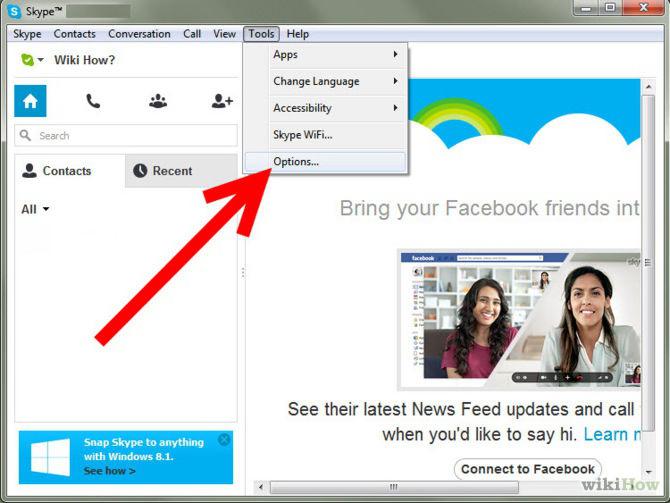
Kamerayı nasıl tamir edeceğimizi anlamaya çalışalımProgram düzeyinde "Skype'ta" içindeki tüm sürücüsü ile iyi olup olmadığını kontrol etmek. Bu amaçla, "Denetim Masası", ardından "Sistem", "Donanım" ve gidin, gidin "Device Manager". Kamera ile hattı bulun.
Fotoğraf makinesini Skype'ta nasıl kurarım: dikkat et
Bir ünlem işareti görmeniz durumundasarı, sürücü doğru yüklenmemiş veya bu aygıt için uygun değil. Kamera ayarlarına gidin, önerilen sürücüyü yükleyin veya mevcut olanı güncelleyin. Bu adımlar tamamlandığında, Skype programının "Video Ayarları" nı iki kez kontrol edin.
Eğer görüntü yoksaKameranın çalışmasını diğer uygulamalarla kontrol edin. Ancak, kamera tepki vermezse, üreticiye başvurun. Cihaz arızalı olabilir veya kendi özelliklerine sahip olabilir.
Mobil cihazınızda Skype'ı kurma
Akıllı telefondaki programın kararlı çalışması için veyaTablet aşağıdaki teknik özelliklere gerekli: (siz de Windows Phone platformu sürümü 7.5 veya daha yeni kullanabilirsiniz), Android 2.1 işletim sistemi veya serbest bellek, 800 MHz işlemci hızı 27 MB.

Kurulum daha sonra otomatik moda geçerve tamamlandıktan sonra uygulamayı kullanabilirsiniz. Yani, program eklenir ve açabilirsiniz. "Windows" veya Skype'ın resmi hizmetlerinde bir hesabınız olması durumunda, giriş bilgilerinizi hemen bir şifre ile girip "Giriş" e tıklayabilirsiniz.
Hizmeti ilk kez kullanırsanızbasit kayıt prosedürü. Tüm yapılan işlemlerden sonra, program kurulumuna gidebilirsiniz. Programı mobil platformunuz için optimize edebilirsiniz.
Özellikleri etkileri
Skype’ın webcam’teki ilginç etkileri"SplitCam" programına teşekkürler. Bu çözüm iletişiminize eğlence katacak. Ek olarak, programın özellikleri video akışını web kamerasından ayırmanıza ve arama yaparken videodaki kameraya özel efektler eklemenize olanak tanır.
Arka planı değiştirmek için kullanılabilir, çarpık bir ayna,yüzün distorsiyonu, başka bir nesne ile değiştirilmesi. SplitCam, kafanızı neredeyse herhangi bir 3D nesnesine değiştirmeyi mümkün kılar. 3D efektler inanılmaz derecede çekici görünüyor. Örneğin, tüm hareketlerinizi gerçek zamanlı olarak tekrarlarken, bir filin veya başka bir hayvanın başı olabilir.
Buna ek olarak, popüler filmin 3D maskesi karakterini kullanarak, muhatap önünde görünebilir. Program, kalite seviyesini kaybetmeden HD-video oynatımını desteklemektedir.
Önerilenlerin herhangi birini seçebilirsinizek programlar olmadan izinler ve video kaydedin. Bu program ile, yalnızca videonun gerekli bölümünü artırabilir ve aktarabilirsiniz. Fare ve klavyeyi kullanarak videoyu azaltın ve artırın.
GorMedia Web Kamerası
Bu program, video kaydı için uygundurkamerası. Ses de kaydedilebilir. Animasyonlu bir GIF dosyasının oluşturulmasını destekler. Ayrıca, efektlerden birini Skype'a kolayca ekleyebilirsiniz. Bu çözüm tamamen ücretsiz olarak sağlanır ve x64 ve x86 sürümlerinde Windows 8, 7 ve XP ile çalışmayı destekler.

Kamerayı nasıl kuracağımızı anladıkSkype'ta. Tavsiyelerinizin size yararlı olacağını umuyoruz. Skype programının tamamen ücretsiz olduğunu ve kullanımından dolayı para talebinde bulunulduğunu unuttuğunuzda, dolandırıcılık yapıyorsunuz demektir. Sadece resmi kaynakları kullanın.
</ p>




